华为路由器查看密码方法是什么?忘记密码如何恢复?
- 数码产品
- 2025-07-23
- 8
导言
在高速发展的数字化时代,网络已成为我们生活中不可或缺的一部分。华为路由器作为网络设备中的佼佼者,以其稳定性和高效性受到众多用户的青睐。但随着使用时间的增长,您可能面临着查看或找回华为路由器登录密码的需求。本文将为您详细展示如何查看华为路由器的密码,以及在忘记密码的情况下如何进行恢复,确保您能轻松管理您的网络设备。
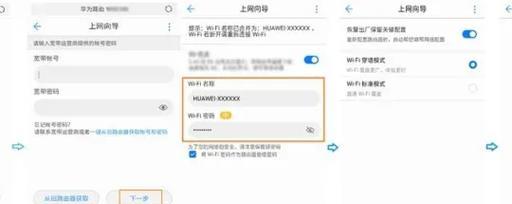
查看华为路由器密码方法
方法一:登录路由器管理界面
1.启动路由器和电脑:确保您的华为路由器已经正常启动,同时打开一台连接至该路由器的电脑。
2.输入管理地址:在电脑的网络浏览器中输入华为路由器的管理地址(通常是192.168.3.1或192.168.1.1),然后按下回车键。
3.登录管理界面:在弹出的登录界面输入当前路由器的管理员用户名和密码(初始密码通常在路由器的底部标签上有记录)。
方法二:检查路由器背面标签
大多数华为路由器的背面都贴有标签,其中包含了路由器的默认SSID(即无线网络名称)和默认密码。如果之前没有更改过密码,可以直接查看路由器背面标签上的信息。
方法三:使用华为智能家居APP
1.下载并安装APP:确保您的手机或平板电脑上安装了华为智能家居APP。
2.添加路由器:在APP中选择添加设备,并根据提示操作,连接至您的华为路由器。
3.查看密码:在路由器成功添加后,可以在APP中找到路由器的登录信息,包括当前的WiFi密码。
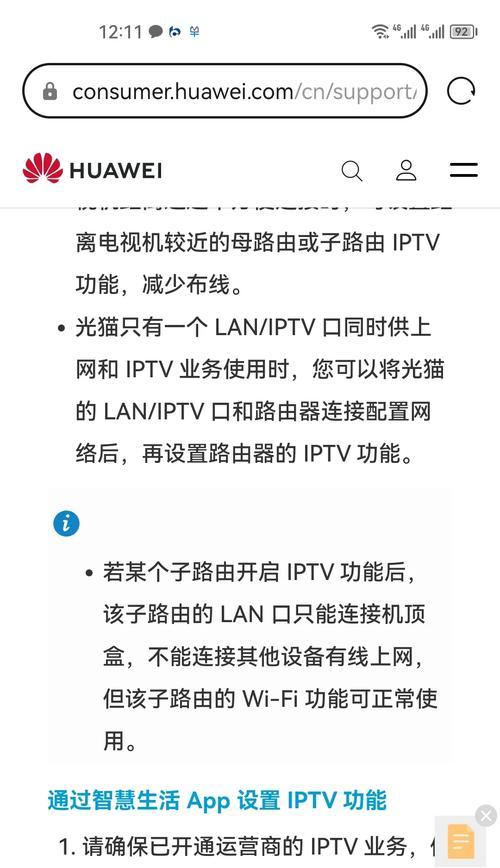
忘记华为路由器密码的恢复方法
方法一:重置路由器
1.找到重置按钮:在路由器的背面或侧面通常有一个小孔,这是路由器的重置按钮。
2.使用针状物按压:使用回形针或牙签等细长物品按住重置按钮10秒钟以上,直至路由器上的指示灯闪烁,表示路由器已被重置至出厂设置。
3.重新设置路由器:路由器重置后,重新启动并按照初始设置的提示进行操作,设置新的管理员用户名和密码。
方法二:使用PC端工具
1.下载华为路由助手:访问华为官方网站下载华为路由助手软件至电脑。
2.连接路由器:确保路由器和电脑处于同一网络下,运行华为路由助手,选择对应的路由器型号。
3.恢复出厂设置:通过软件提供的功能,选择恢复出厂设置选项,按照提示操作完成密码的重置。
方法三:通过命令行恢复
高级用户还可以通过命令行的方式登录路由器的系统,进行密码的重置。这通常需要较高的技术知识,不建议普通用户尝试。
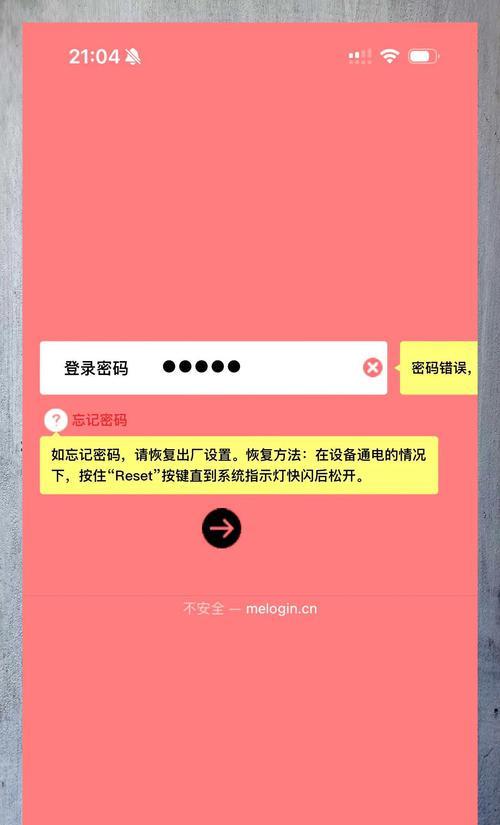
常见问题及实用技巧
常见问题解答
1.忘记密码后无法登录管理界面怎么办?
如果您忘记了管理界面的密码,但还能正常访问路由器的无线网络,您可以尝试使用华为智能家居APP查看或重置密码。若上述方法都不可行,则必须执行重置路由器的操作。
2.重置路由器会导致什么影响?
重置路由器将会清除所有用户自定义的设置,包括WiFi密码、网络访问控制等,让路由器恢复到出厂设置。请在重置之前确保备份了重要的配置信息。
实用技巧
1.定期更改路由器密码:为了安全起见,建议您定期更改路由器的管理员密码。
2.设置复杂的WiFi密码:为了防止他人轻易破解您的无线网络,建议设置一个复杂的WiFi密码,并定期更换。
3.开启访客网络:如果需要提供网络给不熟悉网络设置的访客使用,可以在路由器中开启访客网络功能,并设置一个单独的访客密码。
结语
通过本文的介绍,您应该已经掌握了华为路由器查看和恢复密码的基本方法。无论是在需要查看密码还是在忘记密码的情况下,您都可以根据本文的指导轻松解决这些问题。确保您的网络安全和顺畅的网络使用体验,让华为路由器更好地服务于您的数字化生活。
版权声明:本文内容由互联网用户自发贡献,该文观点仅代表作者本人。本站仅提供信息存储空间服务,不拥有所有权,不承担相关法律责任。如发现本站有涉嫌抄袭侵权/违法违规的内容, 请发送邮件至 3561739510@qq.com 举报,一经查实,本站将立刻删除。